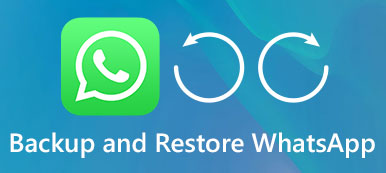"¿Puedo transferir archivos desde el iPad a un disco duro externo? Mi almacenamiento de iCloud está casi lleno".
"¿Cómo puedo hacer una copia de seguridad de iTunes en un disco duro externo? Hay muchas copias de seguridad de iPad en Mac y quiero liberar mi Mac".
Hacer una copia de seguridad de su iPad es un buen hábito, especialmente para las personas que guardan muchos archivos importantes en el iPad.
Con el almacenamiento limitado proporcionado por iCloud, muchos usuarios recurren al disco duro externo como la ubicación de respaldo.
¿Es posible mover los datos del iPad / iPhone a un disco duro externo en Windows o Mac?
Sí.
Ese es el punto hoy: Cómo hacer una copia de seguridad de iPad / iPhone en un disco duro externo.
Compartiremos los mejores métodos 3 para copiar archivos de iPhone / iPad a un disco duro externo con o sin iTunes.

- Camino 1. Realice una copia de seguridad de los datos del iPad / iPhone en Windows / Mac (cifrar la copia de seguridad compatible)
- Camino 2. Transfiere archivos entre el disco duro externo y el iPad iPhone sin iTunes
- Camino 3. Mueva la copia de seguridad del iPad / iPhone en Mac a un disco duro externo
Camino 1. Realice una copia de seguridad de los datos del iPad / iPhone en Windows / Mac (cifrar la copia de seguridad compatible)
Si solo encuentra que su iPad está lleno de fotos, videos, música, etc., y desea ahorrar espacio, simplemente haga una copia de seguridad de los datos del iPad en una computadora Windows o Mac directamente.
iOS Data Backup & Restore es la herramienta exacta para ayudarlo a copiar el iPad a un disco duro externo en una computadora Mac o Windows con un solo clic. También te permite copia de seguridad bloqueada de iPhone o iPad con facilidad.
Datos soportados: Contactos, mensajes, historial de llamadas, notas, fotos, calendario, recordatorio, correo de voz, WhatsApp y archivos adjuntos, notas de voz, marcadores de Safari, historial de Safari, fotos de la aplicación, video de la aplicación, audio de la aplicación, documento de la aplicación.

4,000,000+ Descargas
Copia de seguridad de los datos del iPad en un clic a Windows o Mac.
Compatibilidad con la copia de seguridad cifrada como iTunes para mantener sus datos de iOS de forma segura.
Transfiere varios datos como contactos, mensajes, fotos, videos, música, etc.
Compatible con iPad Pro / mini / Air, iPhone XS / XR / X / 8 / 7 / 6 / 5 / 4, etc.
Paso 1. Conectar iPad a la copia de seguridad de datos de iOS
Inicie el programa de copia de seguridad y restauración de datos de iOS. Conecte su iPad a la computadora con un cable USB. Seleccione el modo "Copia de seguridad de datos de iOS" en la interfaz principal.

Paso 2. Elija los tipos de archivo para copia de seguridad
Puede elegir fotos, videos, documentos, contactos, registros de llamadas y otros tipos de datos diferentes desde la Copia de seguridad de datos de iOS.
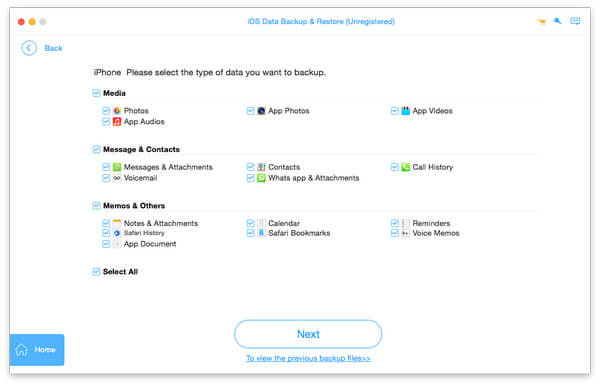
Paso 3. Copia de seguridad de iPad a disco duro externo en PC o Mac
Presione el botón "Siguiente" y configure una carpeta de destino. Pulsa el botón "Copia de seguridad" para empezar a hacer una copia de seguridad de los datos de tu iPad en un disco duro externo. Cuando se completa la copia de seguridad del iPad, puede obtener una vista previa de su copia de seguridad en cualquier momento que desee.
También puedes usar este software para ayudarte restaurar copia de seguridad del iPad sin iTunes

Camino 2. Transfiere archivos entre el disco duro externo y el iPad iPhone sin iTunes
El segundo método con Apeaksoft. Transferencia de iPhone Copiar el iPad en el disco duro externo es otra opción de copia de seguridad sin iTunes.
Datos soportados: Fotos, música, contactos, notas de voz, mensajes de texto, películas, programas de televisión, videos musicales, podcasts, iTunes U, tonos de timbre, audiolibros, tomas de fotos, listas de reproducción, álbumes, libros, ePub, PDF.
Puede ser una herramienta de cambio para mover datos entre iPad / iPhone y un disco duro externo fácilmente.

4,000,000+ Descargas
Copia de seguridad de los datos del iPad a PC / Mac / iTunes directamente.
Importe archivos desde el disco duro externo a iPad / iPhone sin problemas.
Administra contactos de iPad, fotos, música, etc. en la computadora.
Compatible con iPad Pro / mini / Air, iPhone XS / XR / X / 8 / 7 / 6 / 5 / 4, etc.
Paso 1. Conecta iPad y disco duro externo a iPhone Transfer
Descarga gratuita de iPhone Transfer. Inicie el programa de copia de seguridad del iPad y use cables USB para conectar su iPad y el disco duro externo a su computadora.
Paso 2. Elegir tipos de archivos
Elija el nombre de su iPad y luego seleccione el archivo que desea transferir. Elija la categoría determinada y luego marque los elementos específicos.
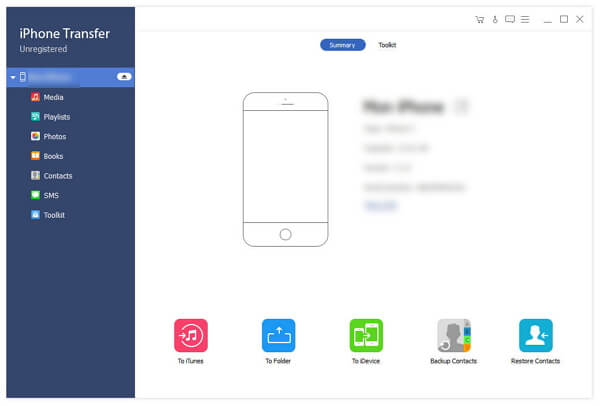
Paso 3. Mueve los datos del iPad al disco duro externo
Haga clic en el menú desplegable "Exportar a" para elegir su disco duro externo. Haga clic en "Exportar a PC" y configure la carpeta de destino para hacer una copia de seguridad de los datos del iPad en un disco duro externo de forma selectiva y segura.
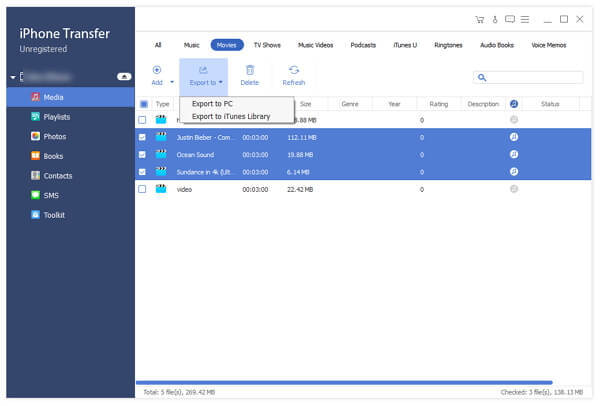
Además, también puede utilizar este software para compartir datos entre iPhone y iPad. No te pierdas aquí para transferir fotos de iPhone a iPad.
También puede ver este video rápidamente para hacer una copia de seguridad del iPad en una unidad externa:


Camino 3. Mueva la copia de seguridad del iPad / iPhone en Mac a un disco duro externo
Si su computadora Mac tiene poco espacio en el disco debido a una gran copia de seguridad de iPad con iTunes, entonces necesita preparar un disco duro externo para la transferencia de copia de seguridad de iPad / iPhone.
Bueno, también debe proporcionar un iPad, un cable USB y una computadora Mac para hacer una copia de seguridad del iPad en un disco duro externo.
Datos soportados: Todo el archivo de la biblioteca de copia de seguridad de iTunes. (Marque aquí para ver ¿Qué datos respalda iTunes?.)
Paso 1. Conecte un disco duro externo a su computadora Mac
Conecte su disco duro externo a Mac OS. Cree una nueva carpeta para guardar los archivos de copia de seguridad del iPad y no olvide cambiarle el nombre como "iPadBackups" para asegurarse de que puede encontrar la carpeta fácilmente.

Paso 2. Abre una nueva ventana del Finder
Presiona "Comando" y "Barra espaciadora" al mismo tiempo, y luego escribe "Buscador" en tu computadora Mac. Abra el menú desplegable "Archivo" para seleccionar la opción "Nueva ventana del buscador".
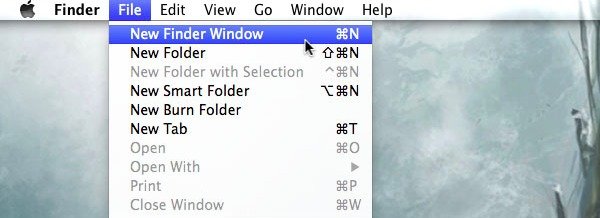
Paso 3. Copia archivos de copia de seguridad del iPad
Cuando aparezca la nueva ventana del Finder, presione "Comando", "Shift" y "G" en su teclado para abrir la ruta de acceso a la carpeta.
Escriba lo siguiente en su campo de texto en blanco para encontrar la ubicación de la copia de seguridad de iTunes.
~ / Library / Application Support / MobileSync / s
Luego, será dirigido a la carpeta con la que trabajará automáticamente. Elija una carpeta con el nombre de "Copia de seguridad" y cree una copia.
Nota: Asegúrese de que hice una copia de seguridad de iTunes para iPad / iPhone antes.
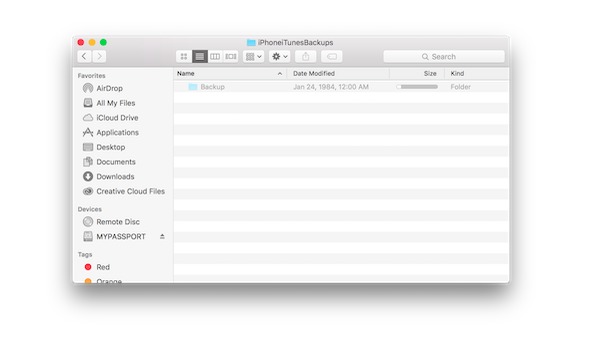
Paso 4. Copia de seguridad de los datos del iPad en su disco duro externo
Localice la carpeta de nueva creación en el disco duro externo. Más tarde, pegue la copia en la carpeta para hacer una copia de seguridad del iPad en un disco duro externo sin iTunes. Le toma un tiempo completar la copia de seguridad de las fotos y otros archivos desde el iPad al disco duro externo.
Después de realizar un movimiento de copia de seguridad exitoso, puede cambiar el nombre de la carpeta original con otro nombre. Además, también puedes eliminar copia de seguridad antigua de iTunes.
Paso 5. Abre la Terminal para ajustar los nombres de las carpetas
ln -s / Volumes / FileStorage / iTunesExternalBackupSymLink / Backup / ~ / Library / Application Support / MobileSync
Cambie los nombres del disco duro externo y la carpeta de respaldo, y luego verifique que todo eso sea correcto en la Terminal.
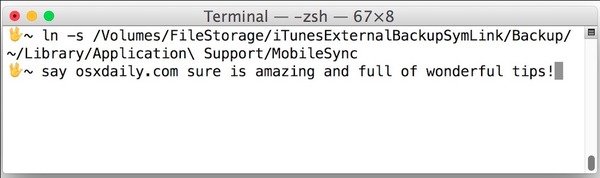
Paso 6. Confirme la carpeta de respaldo del iPad en su disco duro externo
Salga de Terminal y siga el paso 3 para abrir una nueva carpeta de nuevo. Si todo va bien, entonces puede ver la carpeta de copia de seguridad antigua y la nueva. Hay una flecha con la copia de seguridad nueva copiada. Esto significa que ha realizado copias de seguridad de archivos desde iPad a disco duro externo con éxito.
Estos archivos de respaldo móviles son bastante compatibles siempre que necesite recuperar su iPad debido a errores del sistema o un contraseña de restricciones olvidada en un iPad.
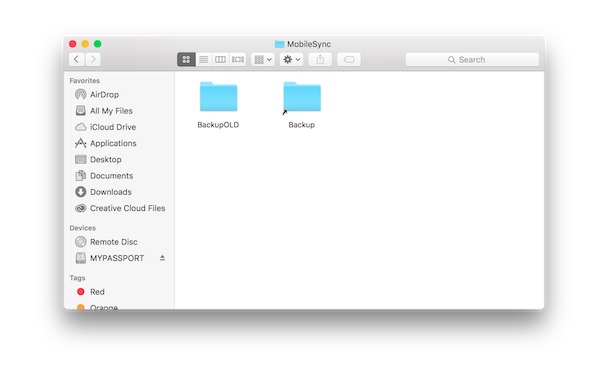
Conclusión
Esta página le muestra tres formas de hacer una copia de seguridad de iPad / iPhone en un disco duro externo como Windows 10 / 8 / 7, Mac, etc. La primera forma es hacer una copia de seguridad de los datos del iPad a PC o Mac directamente, la segunda es copiar datos entre iPad y disco duro externo, y el último método es un poco complicado para mover los archivos de respaldo del iPad a otro disco duro externo; Seleccione la mejor manera e inicie la copia de seguridad de su iPad ahora mismo.